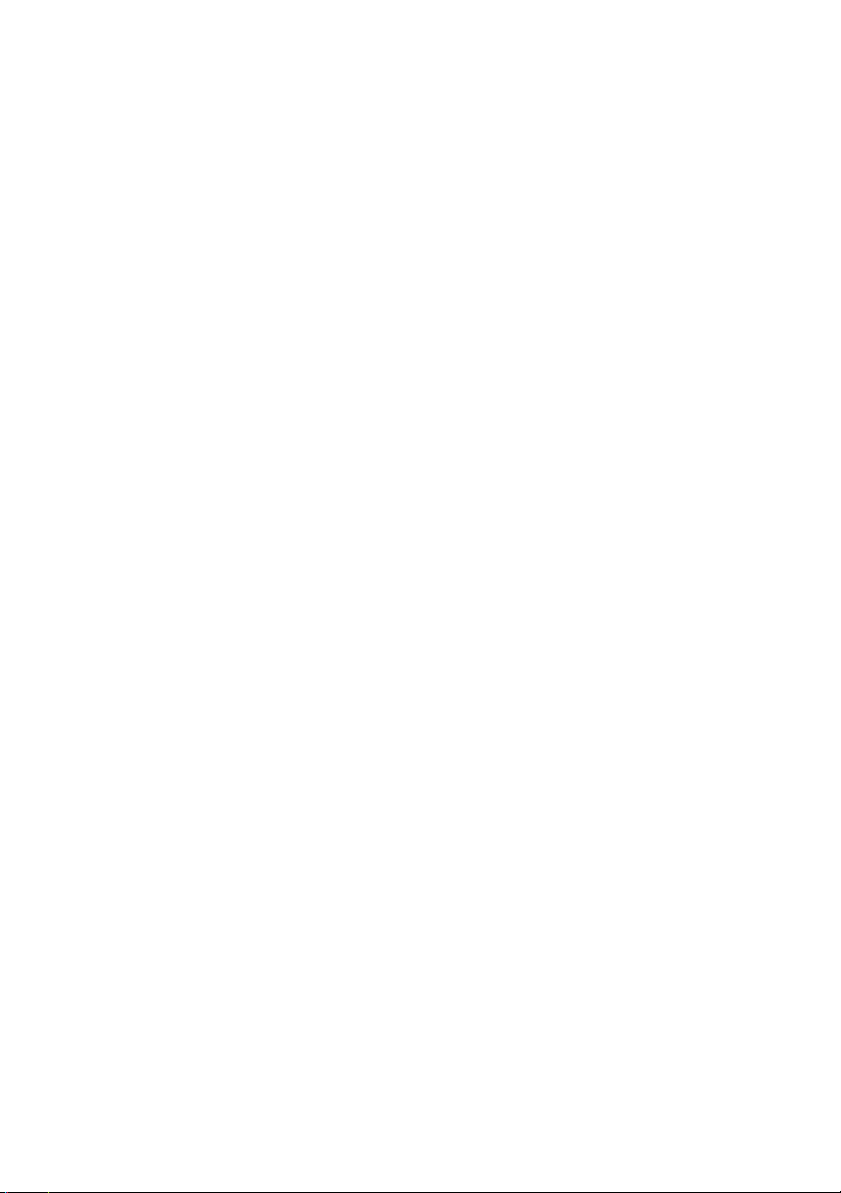
Dell™ OptiPlex™ FX160
Setup- und Schnellreferenzhandbuch
Dieses Handbuch enthält eine Funktionsübersicht, technische Angaben,
eine Setup-Kurzanleitung sowie Informationen zur Software und zur
Störungsbehebung. Weitere Informationen zum Betriebssystem, zu den
Geräten und Technologien finden Sie im Dell-Technologiehandbuch unter
support.dell.com.
Modell DC01T
www.dell.com | support.dell.com
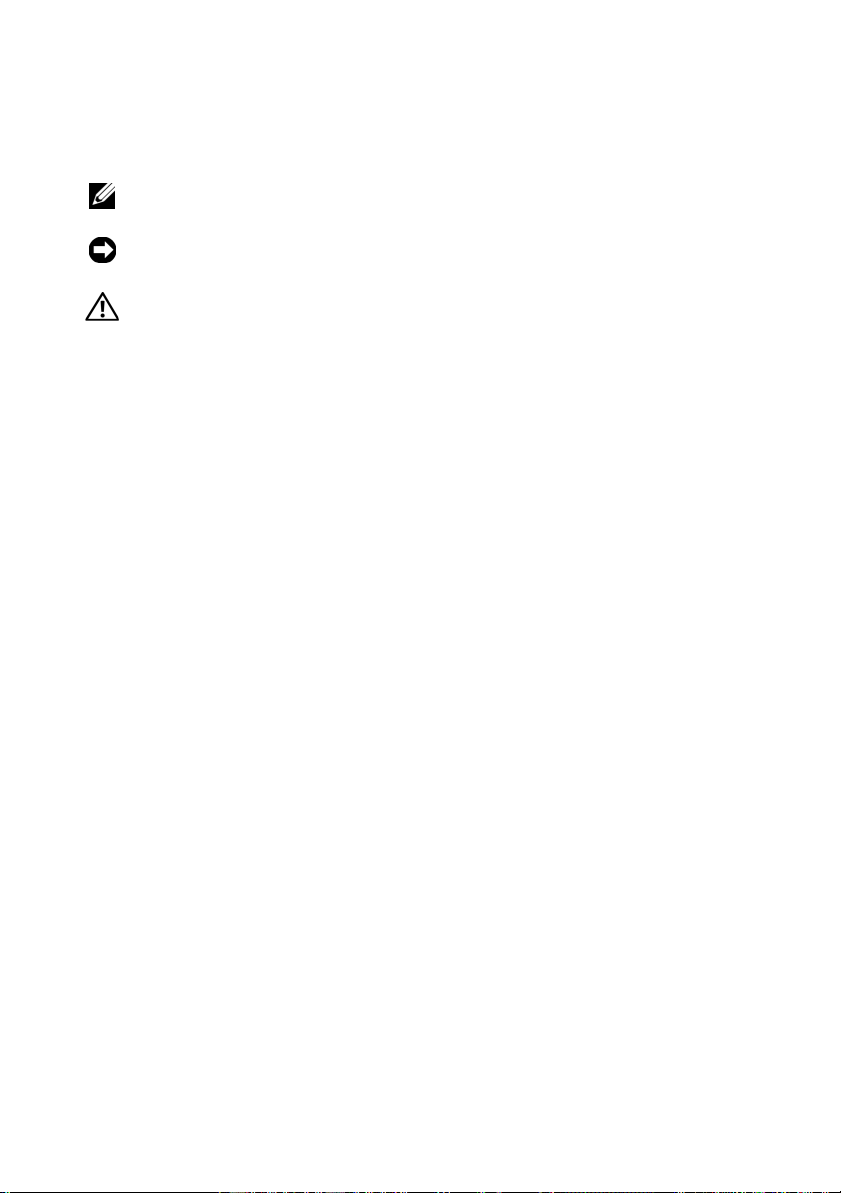
Anmerkungen, Hinweise und Vorsichtshinweise
ANMERKUNG: Eine ANMERKUNG macht auf wichtige Informationen
aufmerksam, die die Arbeit mit dem Computer erleichtern.
HINWEIS: Ein HINWEIS warnt vor möglichen Beschädigungen der Hardware oder
vor Datenverlust und zeigt auf, wie derartige Probleme vermieden werden können.
VORSICHT: Hiermit werden Sie auf eine potenziell gefährliche Situation
hingewiesen, die zu Sachschäden, Verletzungen oder zum Tod führen könnte.
Wenn Sie einen Dell™-Computer der N-Serie besitzen, trifft keiner der in
diesem Dokument enthaltenen Hinweise auf die Microsoft
Betriebssysteme zu.
Hinweise für Macrovision-Produkte
Dieses Produkt nutzt eine spezielle Copyright-Technik, die durch
Verfahrensansprüche bestimmter, in den USA angemeldeter Patente und
anderer Rechte auf geistiges Eigentum im Besitz der Macrovision Corporation
und anderer Besitzer geschützt ist. Die Verwendung dieser Technik zum Schutz
des Copyrights muss von der Macrovision Corporation genehmigt werden und
ist nur für den privaten Gebrauch sowie eine anderweitige eingeschränkte
Nutzung bestimmt, sofern nicht anders von der Macrovision Corporation
festgelegt. Reverse Engineering und Disassemblierung sind nicht gestattet.
____________________
Die in diesem Dokument enthaltenen Informationen können sich ohne vorherige Ankündigungen
ändern.
© 2008 Dell Inc. Alle Rechte vorbehalten.
Die Vervielfältigung dieser Materialien in jeglicher Weise ohne v orherige schriftliche Genehmigung
von Dell Inc. ist strengstens untersagt.
In diesem Text verwendete Marken: Dell, das DELL-Logo, OptiPlex und DellConnect sind Marken
von Dell Inc.; Bluetooth ist eine eingetragene Marke im Besitz der Bluetooth SIG, Inc., die von Dell
unter Lizenz verwendet wird; Intel und Atom sind eingetragene Marken der Intel Corporation in den
USA und anderen Ländern; Microsoft, Windows, Windows Vista und das Logo der Windows Vista-
Startschaltfläche sind entweder Marken oder eingetragene Marken der Microsoft Corporation in den
USA und/oder in anderen Ländern.
Alle anderen in dieser Dokumentation genannten Marken und Handelsbezeichnungen sind Eigentum
der jeweiligen Hersteller und Firmen. Dell Inc. verzichtet auf alle Besitzrechte an Marken und
Handelsbezeichnungen, die nicht Eigentum von Dell sind.
®
Windows®-
Modell DC01T
August 2008 Teilenr. Y593D Rev. A00
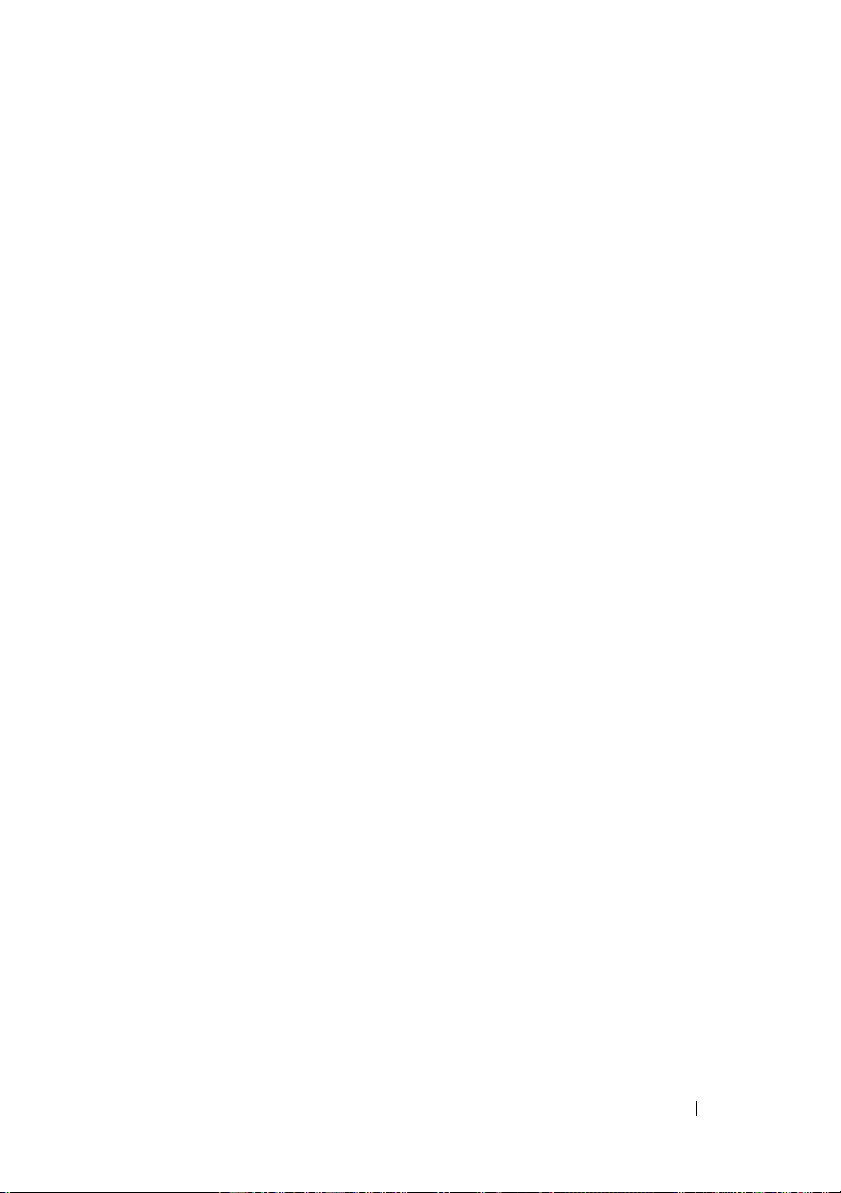
Inhalt
1 Wissenswertes über Ihren Computer . . . . 5
Vorderansicht . . . . . . . . . . . . . . . . . . . . . . . 5
Rückansicht
. . . . . . . . . . . . . . . . . . . . . . . . 6
2 Einrichten des Computers . . . . . . . . . . . . . 7
Vor dem Einrichten des Computers . . . . . . . . . . . . 7
Setup-Kurzanleitung
. . . . . . . . . . . . . . . . . . . . 7
3 Technische Daten . . . . . . . . . . . . . . . . . . 11
4 Tipps für die Behebung von
Störungen
Verwendung des Hardware-Ratgebers . . . . . . . . . 17
Tipps . . . . . . . . . . . . . . . . . . . . . . . . . . . 17
. . . . . . . . . . . . . . . . . . . . . . . . 17
Probleme mit der Stromversorgung
Probleme mit dem Speicher
Probleme mit Absturz und Software
Technischer Update Service von Dell
Dell Support-Dienstprogramm
Dell Diagnostics
. . . . . . . . . . . . . . . . . . 22
. . . . . . . . 18
. . . . . . . . . . . . 19
. . . . . . . . 19
. . . . . . . 21
. . . . . . . . . . . 21
Inhalt 3

5 Neuinstallieren von Software . . . . . . . . 25
Treiber . . . . . . . . . . . . . . . . . . . . . . . . . . 25
Identifizieren der Treiber
Neuinstallieren von Treibern und
Dienstprogrammen
. . . . . . . . . . . . . . 25
. . . . . . . . . . . . . . . . . 26
Wiederherstellen des Betriebssystems
Verwenden der Microsoft
-
Systemwiederherstellung (nur für Windows
Windows
. . . . . . . . . 29
Vista-Betriebssysteme, die auf
Festplattenlaufwerken ausgeführt werden)
. . . . 29
6 Informationsquellen. . . . . . . . . . . . . . . . 31
7 Wie Sie Hilfe bekommen
So erhalten Sie technische Unterstützung . . . . . . . 33
Technischer Support und Kundendienst
DellConnect™
Online-Dienste
AutoTech-Service
Automatisches Auftragsauskunftssystem
Bei Problemen mit einer Bestellung
Produktinformationen
Einsenden von Teilen zur Reparatur unter
Garantie oder zur Gutschrift
. . . . . . . . . . . . . . . . . . . . 34
. . . . . . . . . . . . . . . . . . . 34
. . . . . . . . . . . . . . . . . . 36
. . . . . . . . . . . . 33
. . . . . . 34
. . . . . . . . . . . . . . . . . . 35
. . . . . 36
. . . . . . . . . . 36
. . . . . . . . . . . . . . . 36
Stichwortverzeichnis . . . . . . . . . . . . . . . . . . 41
4 Inhalt
Bevor Sie anrufen
. . . . . . . . . . . . . . . . . . . . 37
Kontaktaufnahme mit Dell
. . . . . . . . . . . . . . . . 39
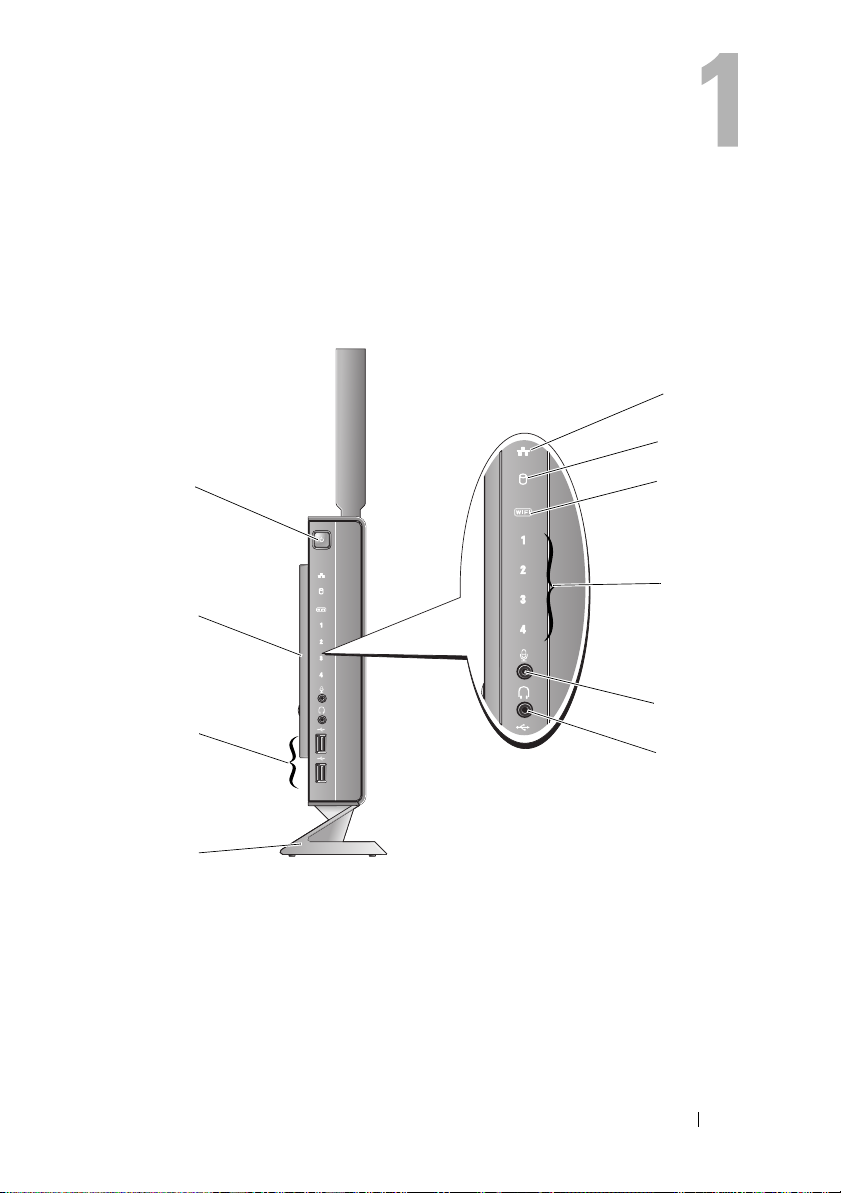
Wissenswertes über Ihren Computer
Vorderansicht
10
9
1
2
3
4
1 Betriebsschalter 2 Seitenabdeckung
3 USB 2.0-Anschlüsse (2) 4 Standrahmen
5 Kopfhöreranschluss 6 Mikrofonanschluss
8
7
6
5
Wissenswertes über Ihren Computer 5
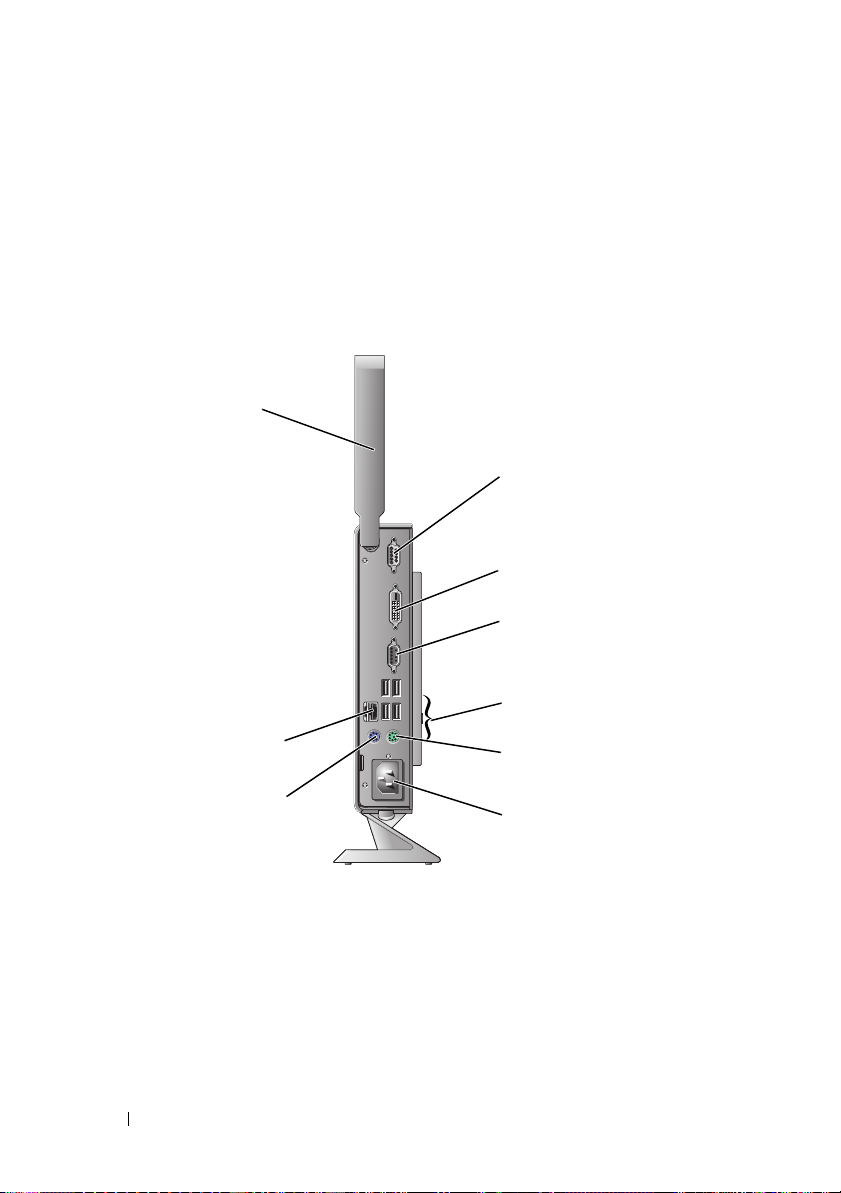
7 Diagnoseanzeigen (weitere
Informationen zu Anzeigecodes
finden Sie im Service-Handbuch)
9 Festplattenlaufwerksanzeige 10 Netzwerkaktivitätsanzeige
8 Wi-Fi-Anzeige
Rückansicht
1
2
3
4
5
9
8
1 Wireless-Antenne (optional) 2 Serieller Anschluss
3 DVI-Anschluss 4 VGA-Anschluss
5 USB 2.0-Anschlüsse (4) 6 PS/2-Tastaturanschluss
7 Netzanschluss 8 PS/2-Mausanschluss
9 Netzwerkanschluss (RJ-45)
6
7
6 Wissenswertes über Ihren Computer
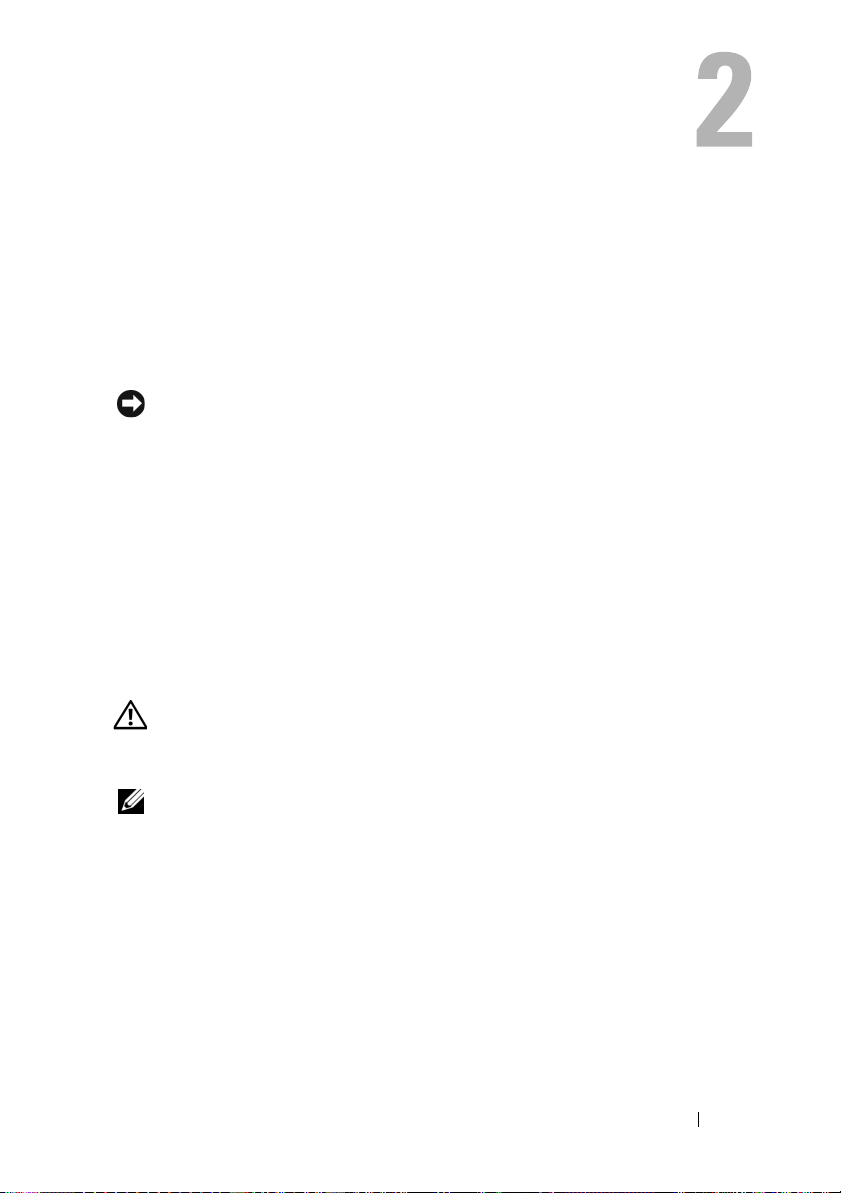
Einrichten des Computers
Vor dem Einrichten des Computers
Stellen Sie beim Aufstellen des Computers sicher, dass die Stromquelle, an die
er angeschlossen wird, gut zugänglich ist. Achten Sie auf eine ausreichende
Belüftung und stellen Sie den Computer auf eine ebene Oberfläche.
HINWEIS: Platzieren Sie den Computer in vertikaler Position auf dem Standrahmen.
Falls Sie den Computer horizontal (auf der Seite) aufstellen, wird der Luftstrom
eingeschränkt und es kann zu einer Beeinträchtigung der Leistung kommen.
Bei einer Einschränkung des Luftstroms im Umkreis des Computers kann
dieser überhitzen. Stellen Sie sicher, dass Sie auf der Rückseite des
Computers einen Abstand von mindestens 10,2 cm (4 Zoll) und auf allen
anderen Seiten einen Abstand von mindestens 5,1 cm (2 Zoll) einhalten, um
ein Überhitzen zu vermeiden. Stellen Sie den Computer im eingeschalteten
Zustand niemals in einen geschlossenen Raum, beispielsweise in einen
Schrank oder ein Schubfach.
Setup-Kurzanleitung
VORSICHT: Bevor Sie gemäß den in diesem Abschnitt beschriebenen
Anweisungen verfahren, lesen Sie zunächst die Sicherheitshinweise in der
entsprechenden Dokumentation im Lieferumfang Ihres Computers.
ANMERKUNG: Einige Komponenten sind möglicherweise nicht enthalten, wenn
diese nicht in Ihrer Bestellung enthalten waren.
Einrichten des Computers 7
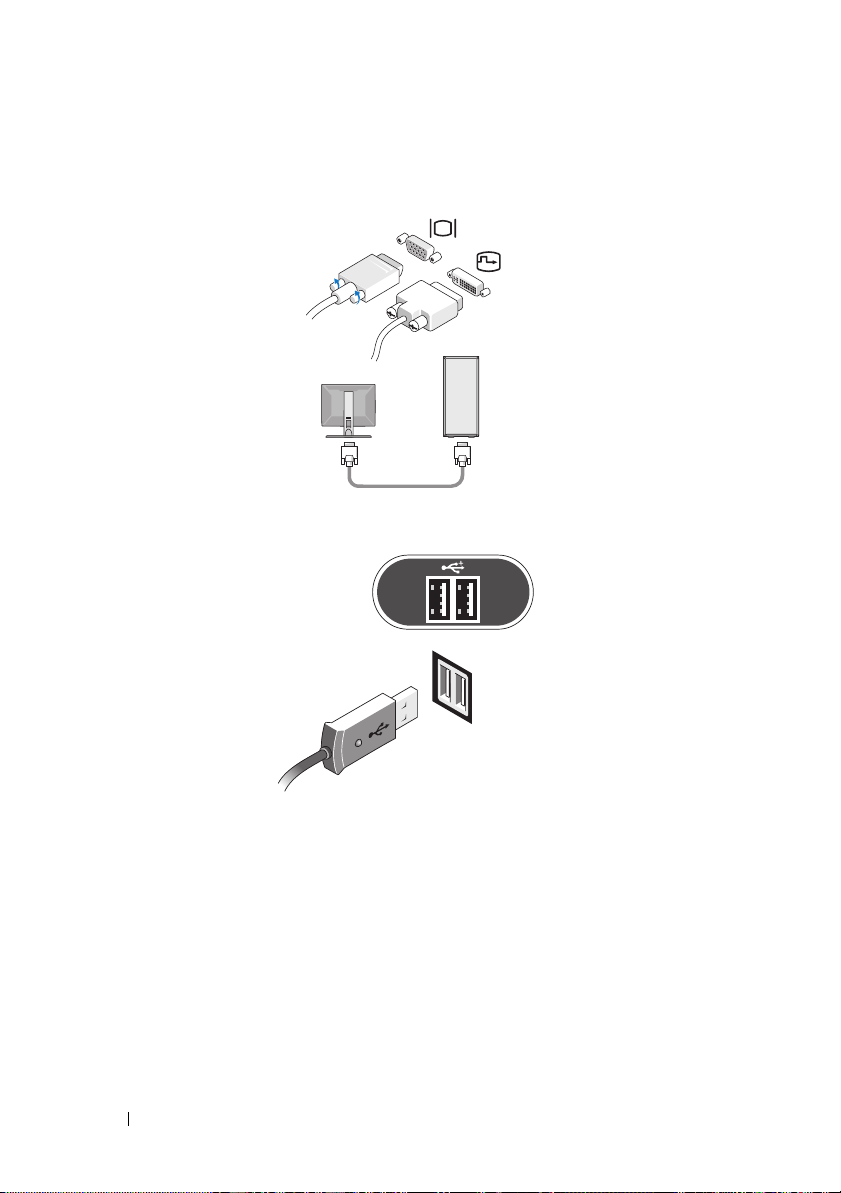
1
Schließen Sie den Monitor entweder mit dem weißen DVI-Kabel oder dem
blauen VGA-Kabel an.
2
Schließen Sie ein USB-Gerät an, z. B. eine Tastatur oder eine Maus.
8 Einrichten des Computers
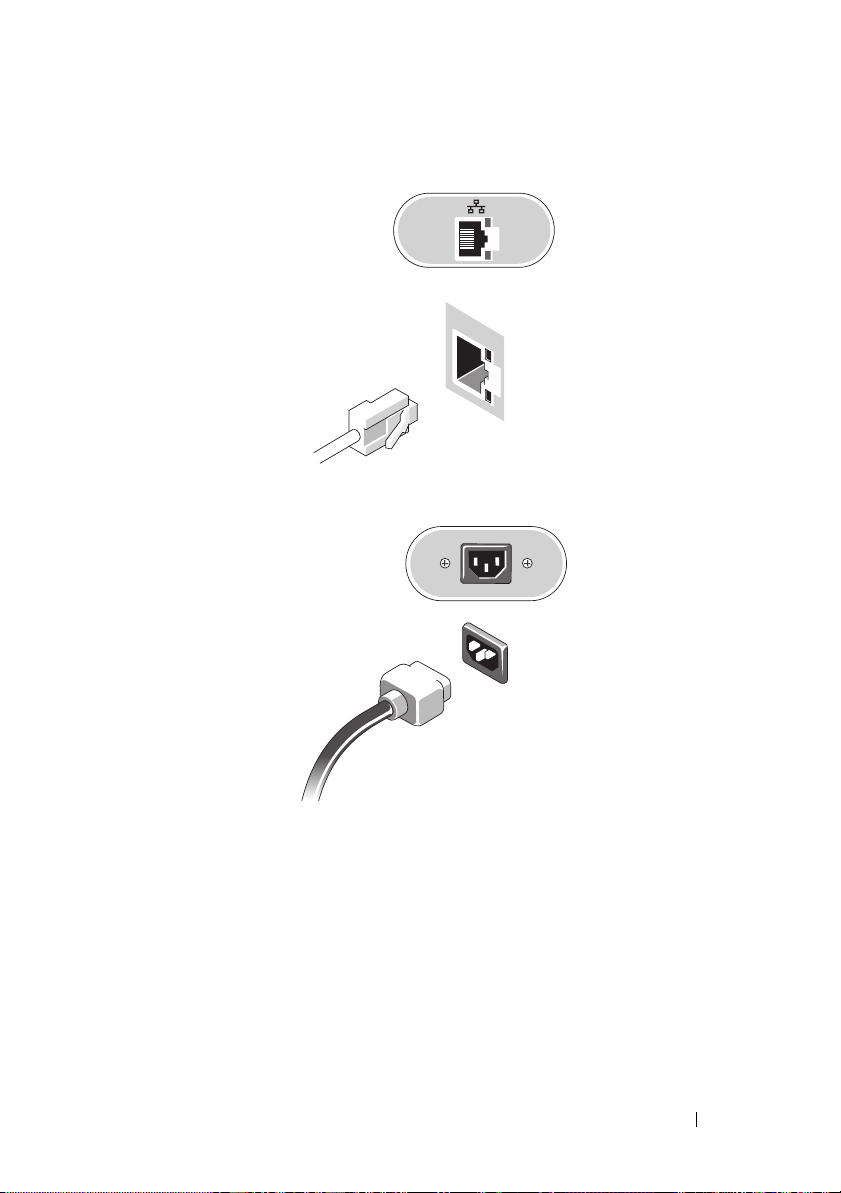
3
Schließen Sie das Netzwerkkabel an.
4
Schließen Sie das Netzkabel an.
Einrichten des Computers 9
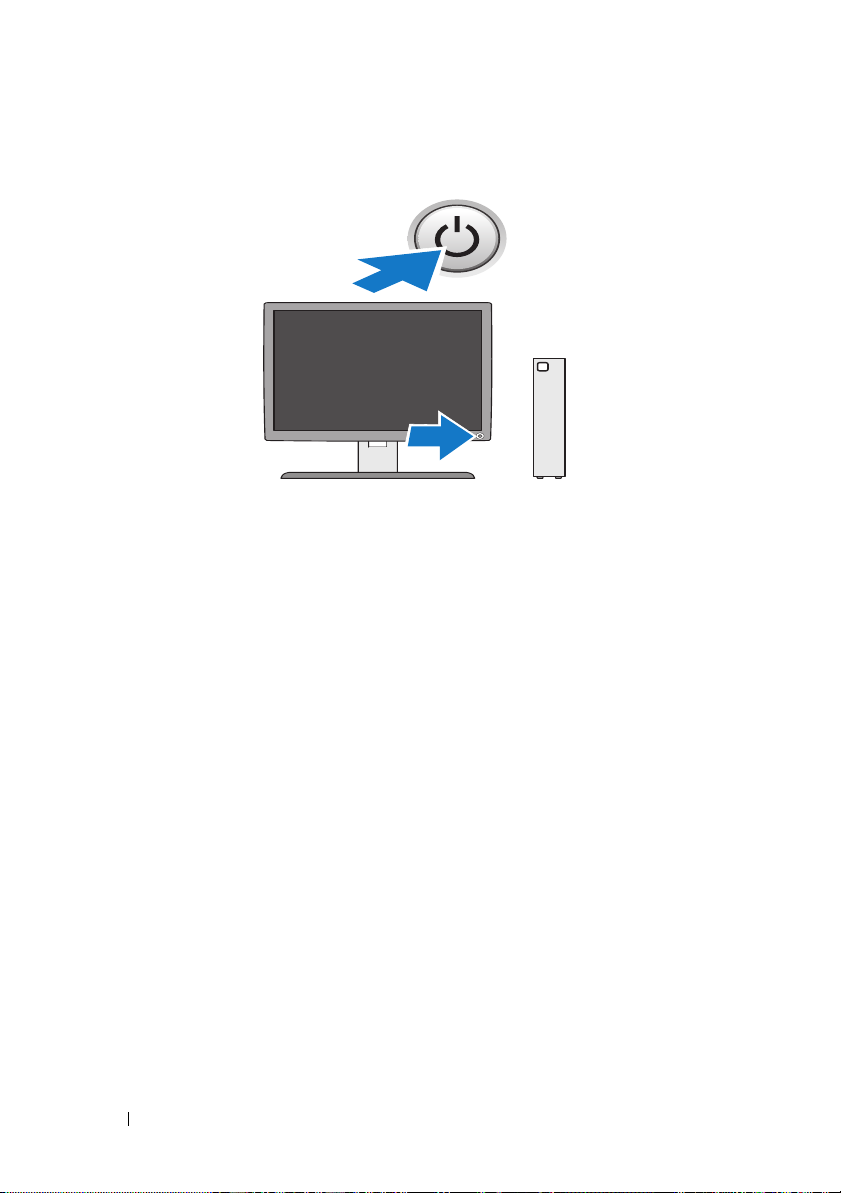
5
Drücken Sie die Betriebsschalter am Monitor und am Computer.
10 Einrichten des Computers
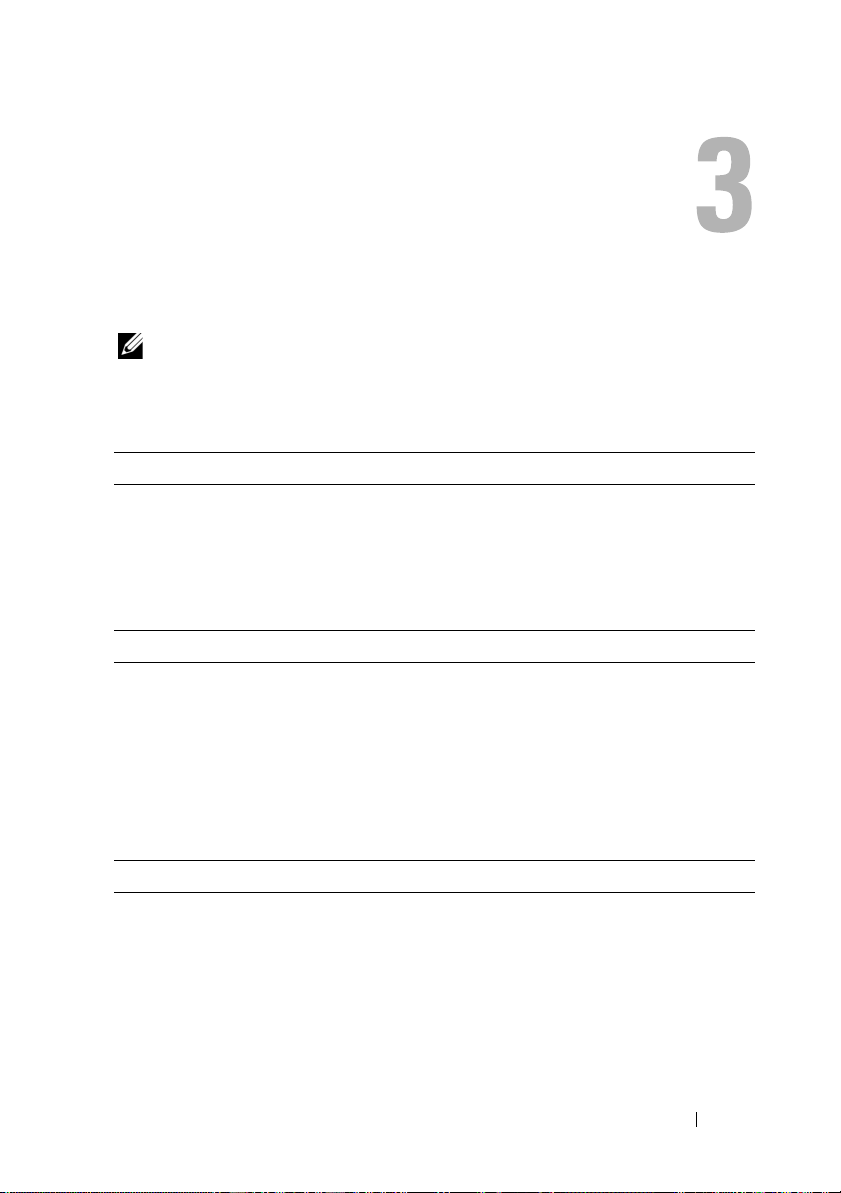
Technische Daten
ANMERKUNG: Die angebotenen Konfigurationen können je nach Region variieren.
Weitere Informationen zur Konfiguration Ihres Computers erhalten Sie, indem Sie auf
Start→ Hilfe und Support klicken und die Option auswählen, mit der Informationen
über den Computer angezeigt werden.
Prozessor
®
Prozessortyp Intel
L2-Cache-Speicher mindestens 512 KB Pipelined-Burst pro Core,
Systeminformationen
Chipsatz SiS M671 und SiS 968
DMA-Kanäle sieben
Interrupt-Ebenen 24
BIOS-Chip (ROM) 8 MB
NIC integrierte Netzwerkschnittstelle für eine
Speicher
Typ 667-MHz- oder 800-MHz-DDR2-SDRAM
Speicheranschlüsse zwei DIMMs
Atom™ 200 Series Single-Core-Prozessor
oder Intel Atom 300 Series Dual-Core-Prozessor
assoziativer 8-Wege-Set Cache, Write-BackSRAM
Datenübertragung mit 10/100/1000 MBit/s
ANMERKUNG: Bei einer Installation von 800-MHz-
Speicher wird der Computer weiterhin mit 667 MHz
betrieben.
Technische Daten 11
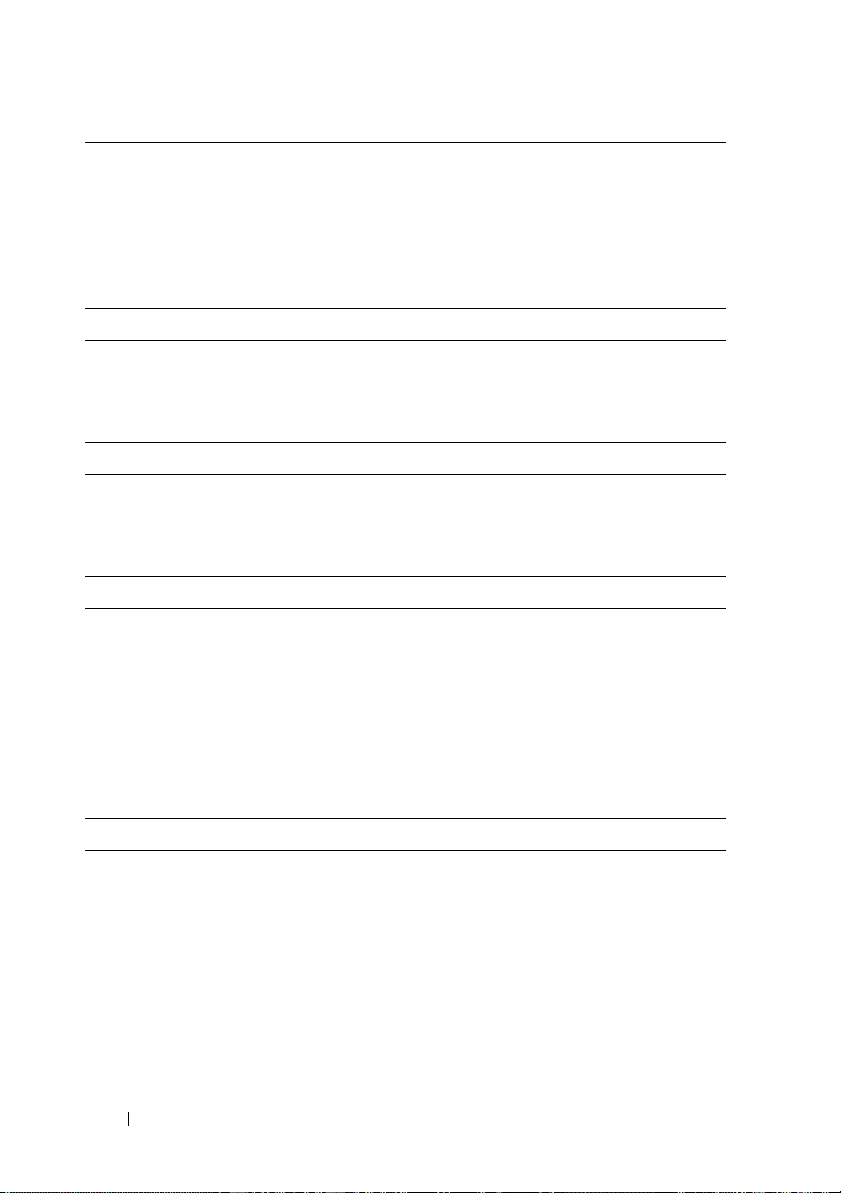
Speicher (Fortsetzung)
Speicherkapazität 512-MB-, 1-GB- und 2-GB-Module (unter Linux
werden 512-MB-Module unterstützt)
Speicher (Mindestwert) 1 GB (512 MB für Linux)
Speicher (Höchstwert) 4 GB
Video
Ty p :
SiS Mirage integrierte
Videokarte
Audio
Ty p :
ADI 1984A integrierte
HD-Audiokarte
Laufwerke
Intern zugänglich ein 2,5-Zoll-Laufwerkschacht
Verfügbare Geräte ein 2,5-Zoll-SATA-Festplattenlaufwerk
128 MB freigegebener Standardvideospeicher
(kann im BIOS-System-Setup geändert werden)
ANMERKUNG: Ein Festplattenlaufwerk ist
optional und erfordert einen Einbausatz für
Festplattenlaufwerke.
ein NVRAM-Flash-Modul (für EmbeddedBetriebssystem)
Anschlüsse
Externe Anschlüsse:
Video
Netzwerkadapter
USB
Audio
12 Technische Daten
15-poliger VGA-Anschluss und 24-poliger DVIAnschluss
RJ-45-Anschluss
zwei USB 2.0-konforme Anschlüsse an der
Frontblende und vier USB 2.0-konforme
Anschlüsse auf der Rückseite
zwei Buchsen (Kopfhörer und Mikrofon)
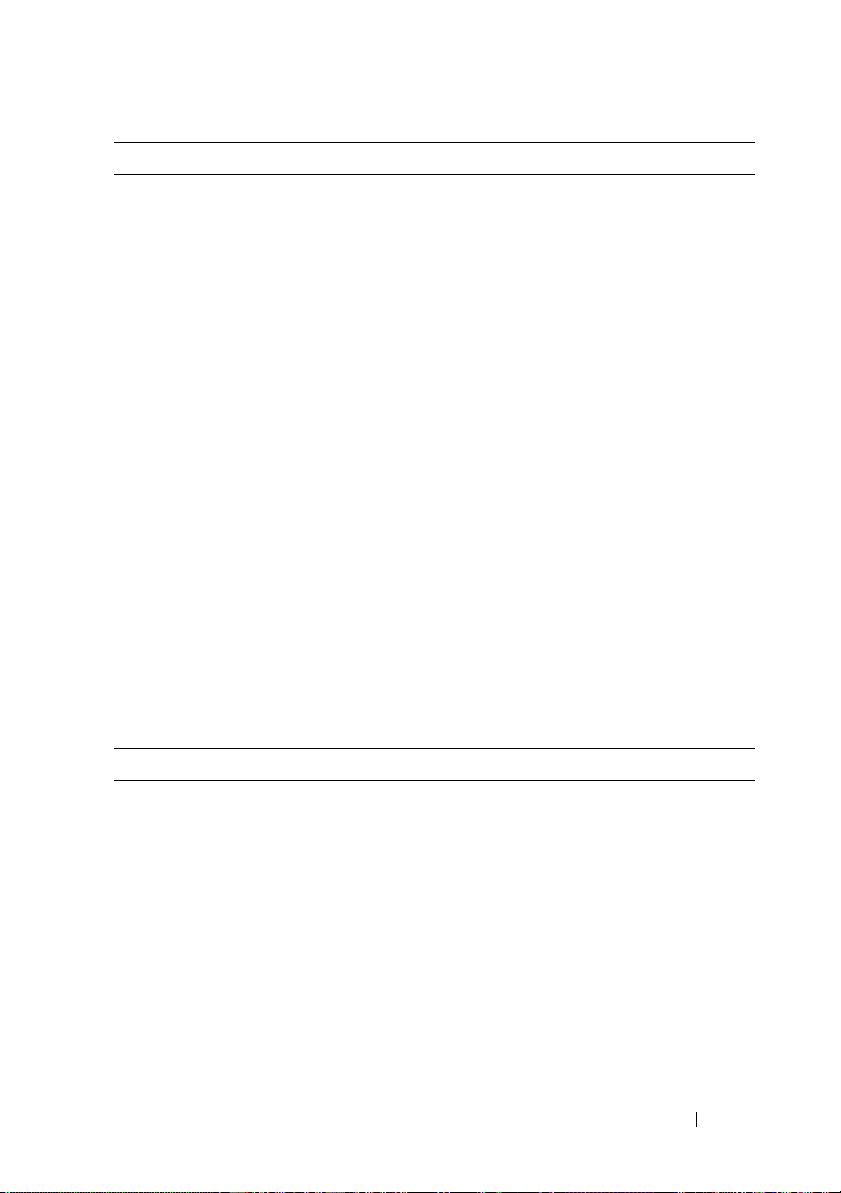
Anschlüsse (Fortsetzung)
Seriell
PS/2
Systemplatinenanschlüsse:
Serial ATA
(Festplattenlaufwerk)
Serial ATA
(NVRAM-Modul)
Lüfter
Mini-PCI Express X1
LED an der Frontblende
USB-Anschluss an der
Frontblende
Audioanschluss an der
Frontblende
Speicher
Spannung 12 V
BIOS-ROM
Serial ATA-Festplattenlaufwerk,
Stromversorgung
ein 9-poliger Anschluss
zwei 6-polige Mini-DIN-Buchsen
ein 7-poliger Anschluss
ein 22-poliger Anschluss
ein 5-poliger Anschluss
ein 52-poliger Anschluss
ein 14-poliger Anschluss
zwei 10-polige Anschlüsse
ein 12-poliger Anschluss
zwei 240-polige Anschlüsse
ein 4-poliger Anschluss
ein 8-poliger Sockel
ein 4-poliger Anschluss
Bedienelemente und Anzeigen
Vorderseite des Computers:
Betriebsschalter
Druck-Taste
Technische Daten 13
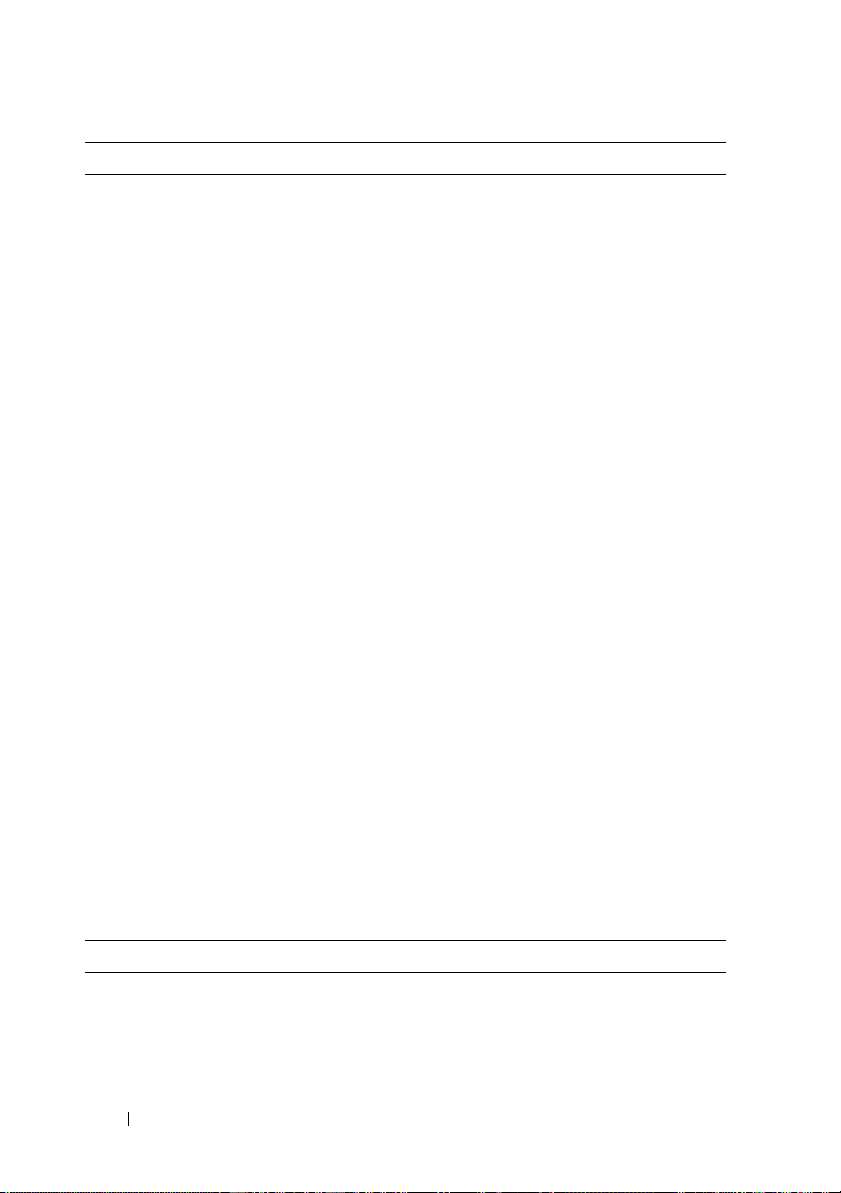
Bedienelemente und Anzeigen (Fortsetzung)
Betriebsanzeige (innerhalb des
Betriebsschalters)
Netzwerkverbindungsanzeige
Wireless-Anzeige
Diagnoseanzeigen (1 - 4)
Laufwerkaktivitätsanzeige
Rückseite des Computers:
Verbindungsintegritätsanzeige
(am Netzwerkadapteranschluss)
Netzwerkaktivitätsanzeige (am
Netzwerkadapteranschluss)
blaue Anzeigeleuchte – blinkt blau im Ruhemodus
und leuchtet kontinuierlich blau im Normalbetrieb.
gelbe Anzeigeleuchte – eine kontinuierlich gelbe
Anzeigeleuchte bei einem nicht erfolgreichen
Start des Computers weist darauf hin, dass die
Systemplatine die Initialisierung nicht starten
konnte. Möglicherweise besteht ein Problem mit
der Systemplatine oder der Stromversorgung
(siehe „Probleme mit der Stromversorgung“ auf
Seite 18).
blaue Anzeigeleuchte – leuchtet kontinuierlich
blau, wenn eine Netzwerkverbindung hergestellt
wurde.
blaue Anzeigeleuchte – leuchtet kontinuierlich
blau, wenn das Wireless-Netzwerk aktiv ist.
Informationen zur Diagnoseanzeigecodes finden
Sie im Service-Handbuch.
blaue Anzeigeleuchte – blinkt blau, wenn der
Computer Daten vom SATA-Festplattenlaufwerk
liest oder darauf schreibt.
grüne Anzeigeleuchte – 10-MBit-Betrieb
orangefarbene Anzeigeleuchte – 100-MBitBetrieb
gelbe Anzeigeleuchte – 1-GBit-Betrieb
aus (leuchtet nicht): Es wurde keine physische
Verbindung zum Netzwerk festgestellt.
gelb blinkende Anzeigeleuchte
Stromversorgung
Gleichstrom-Netzteil:
Wattleistung
14 Technische Daten
50 W

Stromversorgung
Spannung (wichtige
Informationen zur
Spannungseinstellungen finden
Sie in den
Sicherheitsanweisungen, die mit
Ihrem Computer geliefert
wurden.)
Knopfzellenbatterie 3-V CR2032 Lithium-Knopfzelle
Abmessungen und Gewicht
Höhe 22,9 cm (9,02 Zoll) ohne Standrahmen
Breite 5,4 cm (2,13 Zoll) mit Seitenabdeckung
Tiefe 25,2 cm (9,92 Zoll)
Gewicht 1,81 - 2,09 kg (4,0 - 4,6 lb)
100 - 240 V, ~0,8 A, 50 - 60 Hz
26,9 cm (10,6 Zoll) mit Standrahmen
4,7 cm (1,85 Zoll) ohne Seitenabdeckung
ANMERKUNG: Das Gewicht variiert je nach
Konfiguration und abhängig davon, ob der
Standrahmen mit einbezogen wird.
Umgebungsbedingungen
Temperatur:
Während des Betriebs
Speicher
Relative Luftfeuchtigkeit 20 % bis 80 % (nicht kondensierend)
Zulässige Erschütterung:
Während des Betriebs
Speicher
Zulässige Stoßeinwirkung:
Während des Betriebs
10 °C bis 35 °C (50 °F bis 95 °F)
-40 °C bis 65 °C (-40 °F bis 149 °F)
5 bis 350 Hz bei 0,0002 G2/Hz
5 bis 500 Hz bei 0,001 bis 0,01 G2/Hz
40 G +/- 5 % bei Impulsdauer von 2 ms +/- 10 %
(entspricht 51 cm/s [20 Zoll/s])
Technische Daten 15

Umgebungsbedingungen (Fortsetzung)
Speicher
Höhe über NN:
Während des Betriebs
Speicher
Luftübertragene
Schadstoffbelastung
105 G +/- 5 % bei Impulsdauer von 2 ms +/- 10 %
(entspricht 127 cm/s [50 Zoll/s])
–15,2 bis 3048 m (–50 bis 10 000 ft)
–15,2 bis 10 668 m (–50 bis 35 000 ft)
G2 oder niedriger gemäß ISA-S71.04-1985
16 Technische Daten

Tipps für die Behebung von Störungen
VORSICHT: Ziehen Sie das Computernetzkabel stets aus der Steckdose, bevor Sie
die Abdeckung öffnen.
ANMERKUNG: Ausführliche Informationen zur Behebung von Störungen sowie zu
Maßnahmen bei Systemmeldungen finden Sie im Service-Handbuch unter
support.dell.com.
Verwendung des Hardware-Ratgebers
1
Klicken Sie auf
Schaltfläche „Start“ von Windows Vista
und Support
2
Geben Sie
die Eingabetaste, um mit der Suche zu beginnen.
3
Wählen Sie in der Liste der Suchergebnisse die Option aus, die das
Problem am besten beschreibt, und führen Sie die übrigen Schritte zur
Störungsbehebung durch.
Tipps
• Wenn ein Gerät nicht funktioniert, stellen Sie sicher, dass das Gerät
ordnungsgemäß angeschlossen ist.
• Prüfen Sie die Diagnoseanzeigen an der Vorderseite des Computers oder
achten Sie auf Signaltoncodes, die auf ein mögliches Problem hinweisen.
Weitere Informationen finden Sie im
• Wenn vor dem Auftreten des Problems eine Komponente hinzugefügt
oder entfernt wurde, sollten Sie die Verfahrensweise der Installation erneut
durchgehen und sicherstellen, dass die Komponente korrekt installiert ist.
• Wenn eine Fehlermeldung angezeigt wird, notieren Sie diese genau. Diese
Meldung kann dem Support-Personal helfen, das Problem zu
diagnostizieren und zu beheben.
Start
(Microsoft® Windows® XP Embedded) oder auf die
.
Hardware-Ratgeber in das Suchfeld ein, und drücken Sie
®
und klicken Sie auf
Service-Handbuch
.
Hilfe
Tipps für die Behebung von Störungen 17

• Erscheint bei der Ausführung eines Programms eine Fehlermeldung,
konsultieren Sie die Dokumentation des Programms.
Probleme mit der Stromversorgung
VORSICHT: Bevor Sie Arbeiten im Inneren des Computers ausführen, lesen Sie
zunächst die im Lieferumfang des Computers enthaltenen Sicherheitshinweise.
Weitere Informationen zu empfohlenen Sicherheitsmaßnahmen finden Sie unter
www.dell.com/regulatory_compliance.
IE BETRIEBSANZEIGE LEUCHTET NICHT — Der Computer ist ausgeschaltet
D
oder wird nicht mit Strom versorgt.
• Ziehen Sie das Netzkabel vom Netzanschluss an der Rückseite des
Computers und von der Steckdose ab und schließen Sie es wieder an.
• Entfernen Sie Steckerleisten, Verlängerungskabel und andere
Leitungsvorrichtungen, um festzustellen, ob sich der Computer
einschalten lässt.
• Stellen Sie sicher, dass verwendete Steckerleisten mit einer Steckdose
verbunden und eingeschaltet sind.
• Stellen Sie sicher, dass die Steckdose funktionsfähig ist, indem Sie
probeweise ein anderes Gerät, beispielsweise eine Lampe, anschließen.
DIE BETRIEBSANZEIGE LEUCHTET BLAU UND DER COMPUTER REAGIERT NICHT —
• Vergewissern Sie sich, dass der Bildschirm angeschlossen und eingeschaltet ist.
• Wenn der Bildschirm angeschlossen und eingeschaltet ist, konsultieren Sie
das
Service-Handbuch
DIE BETRIEBSANZEIGE BLINKT BLAU — Der Computer befindet sich im
Standby-Modus. Drücken Sie eine Taste auf der Tastatur, bewegen Sie die
Maus oder drücken Sie den Betriebsschalter, um den normalen Betrieb wieder
aufzunehmen.
DIE BETRIEBSANZEIGE LEUCHTET STETIG GELB — Es besteht ein Problem mit
der Stromversorgung oder ein Gerät ist defekt oder falsch installiert.
STÖRUNGSQUELLEN BESEITIGEN — Mögliche Ursachen von Störungen:
• Netz-, Tastatur- und Mausverlängerungskabel
• Zu viele Geräte an einer Steckerleiste
• Mehrere Steckerleisten sind an dieselbe Steckdose angeschlossen.
unter
support.dell.com
.
18 Tipps für die Behebung von Störungen

Probleme mit dem Speicher
VORSICHT: Bevor Sie Arbeiten im Inneren des Computers ausführen, lesen Sie
zunächst die im Lieferumfang des Computers enthaltenen Sicherheitshinweise.
Weitere Informationen zu empfohlenen Sicherheitsmaßnahmen finden Sie unter
www.dell.com/regulatory_compliance.
S WIRD EINE MELDUNG ANGEZEIGT, DASS NICHT GENÜGEND SPEICHER ZUR
E
ERFÜGUNG STEHT —
V
• Speichern und schließen Sie alle geöffneten Dateien und beenden Sie alle
geöffneten Anwendungsprogramme, in denen Sie nicht arbeiten. Prüfen
Sie, ob das Problem dadurch behoben wird.
• Lesen Sie die Mindestanforderungen an den Speicher in der
Softwaredokumentation nach. Installieren Sie gegebenenfalls zusätzlichen
Speicher.
• Entfernen Sie die Speichermodule und setzen Sie sie erneut ein, um
sicherzustellen, dass der Computer Daten mit den Speichermodulen
austauschen kann.
• Führen Sie Dell Diagnostics aus (siehe „Dell Diagnostics“ auf Seite 22).
ES TRETEN ANDERE PROBLEME MIT DEM SPEICHER AUF —
• Entfernen Sie die Speichermodule und setzen Sie sie erneut ein, um
sicherzustellen, dass der Computer Daten mit den Speichermodulen
austauschen kann.
• Befolgen Sie die Richtlinien für die Speicherinstallation.
• Stellen Sie sicher, dass der verwendete Speicher vom Computer unterstützt
wird. Weitere Informationen zu den vom Computer unterstützten
Speichertypen finden Sie unter „Technische Daten“ auf Seite 11.
• Führen Sie Dell Diagnostics aus (siehe „Dell Diagnostics“ auf Seite 22).
Probleme mit Absturz und Software
ANMERKUNG: Die Anweisungen in diesem Dokument gelten für die Windows-
Standardansicht. Wenn Sie auf Ihrem Dell-Computer die klassische WindowsAnsicht verwenden, treffen die Beschreibungen möglicherweise nicht zu.
Tipps für die Behebung von Störungen 19

Der Computer kann nicht gestartet werden
STELLEN SIE SICHER, DASS DAS NETZKABEL ORDNUNGSGEMÄß MIT DEM
OMPUTER UND DER STECKDOSE VERBUNDEN IST.
C
Ein Programm reagiert nicht mehr
BEENDEN SIE DAS PROGRAMM —
1
Drücken Sie die gleichzeitig die Tastenkombination
<Strg><Umschalt><Esc>, um den Task-Manager von Windows
aufzurufen, und klicken Sie auf die Registerkarte
2
Klicken Sie auf das Programm, das nicht mehr reagiert, und klicken Sie auf
Task beenden
Ein Programm stürzt wiederholt ab
ANMERKUNG: Anweisungen für die Installation von Software finden Sie in der
Regel in der jeweiligen Dokumentation oder auf einem mitgelieferten Datenträger
(Diskette, CD oder DVD).
CHLAGEN SIE IN DER SOFTWAREDOKUMENTATION NACH — Deinstallieren Sie
S
.
Anwendungen
.
gegebenenfalls das Programm und installieren Sie es neu.
Ein Programm wurde für eine frühere Version des Betriebssystems Microsoft
Windows entwickelt
FÜHREN SIE DEN PROGRAMMKOMPATIBILITÄTS-ASSISTENTEN AUS —
1
Klicken Sie auf
Programme mit dieser Windows-Version verwenden
2
Klicken Sie auf der Begrüßungsseite auf
3
Folgen Sie den Anweisungen auf dem Bildschirm.
Ein blauer Bildschirm wird angezeigt
SCHALTEN SIE DEN COMPUTER AUS —Wenn der Computer nicht mehr
Start
→
Systemsteuerung→ Programme→ Ältere
.
Weit er
.
reagiert und auch nicht durch Drücken einer Taste auf der Tastatur bzw.
Bewegen der Maus aktiviert werden kann, halten Sie den Betriebsschalter
mindestens sechs Sekunden lang gedrückt, bis der Computer ausgeschaltet
wird, und starten Sie den Computer anschließend erneut.
20 Tipps für die Behebung von Störungen

Andere Softwareprobleme
SCHLAGEN SIE IN DER SOFTWAREDOKUMENTATION NACH ODER HOLEN SIE VOM
OFTWAREHERSTELLER INFORMATIONEN ZUR STÖRUNGSBEHEBUNG EIN —
S
• Stellen Sie sicher, dass das Programm mit dem auf dem Computer
installierten Betriebssystem kompatibel ist.
• Vergewissern Sie sich, dass der Computer die Mindesthardwareanforderungen
erfüllt, die zum Ausführen der Software notwendig sind. Weitere
Informationen finden Sie in der Softwaredokumentation.
• Stellen Sie sicher, dass das Programm richtig installiert und konfiguriert ist.
• Stellen Sie sicher, dass kein Konflikt zwischen den Gerätetreibern und dem
Programm vorliegt.
• Deinstallieren Sie gegebenenfalls das Programm und installieren Sie es neu.
Technischer Update Service von Dell
Der technische Update Service von Dell stellt proaktive E-MailBenachrichtigungen über Software- und Hardware-Aktualisierungen für Ihren
Computer bereit. Sie können sich unter support.dell.com/technicalupdate
für den technischen Update Service von Dell registrieren.
Dell Support-Dienstprogramm
ANMERKUNG: Das Dell Support-Dienstprogramm wird unter den
Betriebssystemen Linux und Windows XP Embedded nicht unterstützt.
Das Dell Support-Dienstprogramm liefert Informationen zur Selbsthilfe,
Software-Aktualisierungen und Zustandserfassungen Ihrer
Rechnerumgebung. Rufen Sie das Dell Support-Dienstprogramm über das
Symbol auf der Taskleiste oder über das Menü Start auf.
Gehen Sie wie folgt vor, falls das Dell Support-Symbol nicht in der Taskleiste
angezeigt wird:
1
Klicken Sie auf
Support Settings
2
Stellen Sie sicher, dass die Option
Start
→
Alle Programme→ Dell Support→
(Dell Support-Einstellungen).
Show icon on the taskbar
Dell
(Symbol in
Taskleiste anzeigen) aktiviert ist.
Tipps für die Behebung von Störungen 21

ANMERKUNG: Wenn das Dell Support-Dienstprogramm nicht über das Menü
Start verfügbar sein sollte, rufen Sie support.dell.com auf und laden die Software
herunter.
Weitere Informationen über das Dell Support-Dienstprogramm erhalten Sie,
indem Sie auf das Fragezeichen (?) am oberen Rand des Dell SupportBildschirms klicken.
Dell Diagnostics
ANMERKUNG: Dell Diagnostics wird nur unter Betriebssystemen unterstützt, die
auf dem Festplattenlaufwerk installiert sind, sowie unter Windows XP Embedded,
wenn es auf einem NVRAM-Flash-Modul ausgeführt wird.
Starten von Dell Diagnostics (auf dem Computer installiert)
1
Stellen Sie sicher, dass der Computer an eine funktionierende Steckdose
angeschlossen ist.
2
Schalten Sie den Computer ein oder führen Sie einen Neustart durch.
3
Drücken Sie sofort die Taste <F12>, sobald das DELL-Logo angezeigt
wird. Wählen Sie
starten) aus und drücken Sie die Eingabetaste.
ANMERKUNG: Wenn Sie zu lange warten und das Betriebssystem-Logo
angezeigt wird, warten Sie weiter, bis der Desktop von Microsoft Windows
angezeigt wird. Fahren Sie dann den Computer herunter und versuchen Sie es
erneut.
Boot to Utility Partition
(Von Dienstprogrammpartition
ANMERKUNG: Wird eine Systemmeldung mit dem Inhalt angezeigt, dass
keine Diagnostics-Dienstprogrammpartition ermittelt werden konnte, führen
Sie Dell Diagnostics unter Verwendung der Drivers and Utilities Medien aus.
4
Drücken Sie eine beliebige Taste, um Dell Diagnostics von der
Diagnostics-Dienstprogrammpartition auf der Festplatte zu starten, und
folgen Sie den Anweisungen auf dem Bildschirm.
Starten von Dell Diagnostics unter Verwendung der Drivers and Utilities Medien
von Dell
ANMERKUNG: Die Drivers and Utilities Medien von Dell sind optional und
möglicherweise nicht im Lieferumfang Ihres Computers enthalten. Für dieses
Verfahren ist auch ein externes optisches Laufwerk erforderlich.
1
Schließen Sie ein externes optisches Laufwerk an den Computer an.
22 Tipps für die Behebung von Störungen

2
Legen Sie das
3
Fahren Sie den Computer herunter und starten Sie ihn neu.
Drivers and Utilities
-Medium ein.
Drücken Sie sofort die Taste <F12>, sobald das DELL-Logo angezeigt
wird.
ANMERKUNG: Falls Sie zu lange gewartet haben und das Betriebssystem-
Logo angezeigt wird, warten Sie weiter, bis der Desktop von Microsoft
Windows angezeigt wird. Fahren Sie dann den Computer herunter und
versuchen Sie es erneut.
ANMERKUNG: Mit der folgenden Vorgehensweise wird die Startreihenfolge
nur für den aktuellen Startvorgang geändert. Beim nächsten Systemstart wird
der Computer entsprechend der im System-Setup-Programm festgelegten
Gerätereihenfolge hochgefahren.
4
Wenn die Liste der startfähigen Geräte angezeigt wird, wählen Sie
CD/DVD/CD-RW
5
Wählen Sie aus dem angezeigten Menü die Option
aus und drücken die Eingabetaste.
Boot from CD-ROM
(Von CD-ROM starten) aus und drücken Sie die Eingabetaste.
6
Geben Sie 1 ein, um das CD-Menü zu starten, und drücken Sie die
Eingabetaste, um fortzufahren.
7
Wählen Sie die Option
Run the 32 Bit Dell Diagnostics
(32 Bit Dell
Diagnostics ausführen) aus der nummerierten Liste aus. Wenn mehrere
Versionen aufgelistet werden, wählen Sie die für Ihren Computer
zutreffende Version aus.
8
Sobald das Fenster
Main Menu
(Hauptmenü) von Dell Diagnostics
angezeigt wird, wählen Sie den gewünschten Test aus und folgen den
Anweisungen auf dem Bildschirm.
Tipps für die Behebung von Störungen 23

24 Tipps für die Behebung von Störungen

Neuinstallieren von Software
Treiber
Identifizieren der Treiber
Windows Vista
1
Öffnen Sie die Geräteliste für Ihr System:
a
b
2
Überprüfen Sie, ob ein Gerät in der Liste mit einem Ausrufezeichen (einem
gelben Kreis mit einem [
Wenn neben dem Gerätenamen ein Ausrufezeichen steht, müssen Sie den
Treiber möglicherweise neu installieren oder einen neuen Treiber installieren
(siehe „Neuinstallieren von Treibern und Dienstprogrammen“ auf Seite 26).
Windows® XP Embedded
1
Öffnen Sie die Geräteliste für Ihr System:
a
b
®
Klicken Sie auf die Schaltfläche „Start“ von Windows Vista und
klicken Sie mit der rechten Maustaste auf
Klicken Sie auf
ANMERKUNG: Möglicherweise wird das Fenster Benutzerkontensteuerung
angezeigt. Wenn Sie über Administratorrechte für den Computer verfügen,
klicken Sie auf Fortsetzen. Andernfalls bitten Sie Ihren Administrator, die
gewünschte Aktion fortzusetzen.
Klicken Sie mit der rechten Maustaste auf dem Desktop auf
Arbeitsplatz
Klicken Sie auf
Eigenschaften→ Geräte-Manager
!
]) auf dem Gerätesymbol gekennzeichnet ist.
.
Eigenschaften
.
Computer
.
.
Neuinstallieren von Software 25

ANMERKUNG: Möglicherweise wird das Fenster Benutzerkontensteuerung
angezeigt. Wenn Sie über Administratorrechte für den Computer verfügen,
klicken Sie auf Fortsetzen. Andernfalls bitten Sie Ihren Administrator, die
gewünschte Aktion fortzusetzen.
Klicken Sie auf die Registerkarte
c
Geräte-Manager
2
Überprüfen Sie, ob ein Gerät in der Liste mit einem Ausrufezeichen (einem
gelben Kreis mit einem [
.
!
]) auf dem Gerätesymbol gekennzeichnet ist.
Hardware
und anschließend auf
Wenn neben dem Gerätenamen ein Ausrufezeichen steht, müssen Sie den
Treiber möglicherweise neu installieren oder einen neuen Treiber installieren
(siehe „Neuinstallieren von Treibern und Dienstprogrammen“ auf Seite 26).
Neuinstallieren von Treibern und Dienstprogrammen
HINWEIS: Auf der Dell Support-Website unter support.dell.com finden Sie die
zugelassenen Treiber für Ihren Computer. Wenn Treiber installiert werden, die von
anderen Herstellern stammen, arbeitet der Computer möglicherweise nicht
ordnungsgemäß.
Zurücksetzen auf eine ältere Version des Gerätetreibers
Windows Vista
1
Klicken Sie auf die Schaltfläche „Start“ von Windows Vista und
klicken Sie mit der rechten Maustaste auf
2
Klicken Sie auf
Eigenschaften→ Geräte-Manager
Computer
.
.
ANMERKUNG: Möglicherweise wird das Fenster Benutzerkontensteuerung
angezeigt. Wenn Sie über Administratorrechte für den Computer verfügen,
klicken Sie auf Fortsetzen. Andernfalls bitten Sie Ihren Administrator, den
Geräte-Manager aufzurufen.
3
Klicken Sie mit der rechten Maustaste auf das Gerät, für das der neue
Treiber installiert wurde, und klicken Sie dann auf
4
Klicken Sie auf die Registerkarte
Treiber→ Vorheriger Treiber
Eigenschaften
.
.
Kann das Problem durch Zurücksetzen des Gerätetreibers nicht behoben
werden, verwenden Sie die Systemwiederherstellungsfunktion (siehe
„Wiederherstellen des Betriebssystems“ auf Seite 29), um den Computer in
den Betriebszustand vor der Installation des neuen Treibers
zurückzuversetzen.
26 Neuinstallieren von Software

Windows XP Embedded
1
Öffnen Sie die Geräteliste für Ihr System:
a
Klicken Sie mit der rechten Maustaste auf dem Desktop auf
Arbeitsplatz
b
Klicken Sie auf
ANMERKUNG: Möglicherweise wird das Fenster Benutzerkontensteuerung
angezeigt. Wenn Sie über Administratorrechte für den Computer verfügen,
klicken Sie auf Fortsetzen. Andernfalls bitten Sie Ihren Administrator, die
gewünschte Aktion fortzusetzen.
Klicken Sie auf die Registerkarte
c
Geräte-Manager
2
Klicken Sie mit der rechten Maustaste auf das Gerät, für das der neue
Treiber installiert wurde, und klicken Sie dann auf
3
Klicken Sie auf die Registerkarte
.
Eigenschaften
.
.
Hardware
und anschließend auf
Eigenschaften
Treiber→ Installierter Treiber
.
.
Kann das Problem durch Zurücksetzen des Gerätetreibers nicht behoben
werden, verwenden Sie die Systemwiederherstellungsfunktion (siehe
„Wiederherstellen des Betriebssystems“ auf Seite 29), um den Computer in
den Betriebszustand vor der Installation des neuen Treibers
zurückzuversetzen.
Manuelles Neuinstallieren von Treibern
Windows Vista
1
Klicken Sie auf die Schaltfläche „Start“ von Windows Vista , und
klicken Sie mit der rechten Maustaste auf
2
Klicken Sie auf
ANMERKUNG: Das Fenster Benutzerkontensteuerung wird angezeigt. Wenn
Sie über Administratorrechte für den Computer verfügen, klicken Sie auf
Fortsetzen. Andernfalls bitten Sie Ihren Administrator, die gewünschte Aktion
fortzusetzen.
3
Doppelklicken Sie auf den Gerätetyp, für den Sie den Treiber installieren
möchten (z. B.
4
Doppelklicken Sie auf den Namen des Gerätes, für das der Treiber
Eigenschaften→ Geräte-Manager
Audio
oder
Video
).
Computer
.
.
installiert werden soll.
Neuinstallieren von Software 27

5
Klicken Sie auf die Registerkarte
dem Computer nach Treibersoftware suchen
6
Klicken Sie auf
Durchsuchen
Treiber→
Treiber aktualisieren→ Auf
.
, um zu dem Verzeichnis zu wechseln, in das
zuvor die Treiberdateien kopiert wurden.
7
Klicken Sie auf den Namen des Treibers und anschließend auf
OK→Weit er
8
Klicken Sie auf
Windows XP Embedded
1
Öffnen Sie die Geräteliste für Ihr System:
a
Klicken Sie mit der rechten Maustaste auf dem Desktop auf
Arbeitsplatz
b
Klicken Sie auf
ANMERKUNG: Möglicherweise wird das Fenster Benutzerkontensteuerung
angezeigt. Wenn Sie über Administratorrechte für den Computer verfügen,
klicken Sie auf Fortsetzen. Andernfalls bitten Sie Ihren Administrator, die
gewünschte Aktion fortzusetzen.
Klicken Sie auf die Registerkarte
c
Geräte-Manager
2
Klicken Sie mit der rechten Maustaste auf die Komponente, für die Sie
einen Treiber benötigen, und klicken Sie auf
3
Klicken Sie auf die Registerkarte
4
Befolgen Sie die Anleitungen, die auf dem Bildschirm angezeigt werden,
.
Fertig stellen
.
Eigenschaften
.
und starten Sie den Computer neu.
.
Hardware
und anschließend auf
Treiber aktualisieren
Treiber→ Treiber aktualisieren
um den Treiber entweder von einer lokalen Quelle zu installieren oder um
im Internet nach einem Treiber zu suchen.
.
.
28 Neuinstallieren von Software

Wiederherstellen des Betriebssystems
Je nach Konfiguration Ihres Systems können Sie das Betriebssystem
folgendermaßen wiederherstellen:
• Die Microsoft® Windows-Systemwiederherstellung (nur verfügbar auf
Computern, die ein Festplattenlaufwerk besitzen und auf denen Windows
Vista ausgeführt wird) versetzt den Computer in einen früheren
Betriebszustand zurück, ohne Datendateien zu beeinträchtigen.
Verwenden Sie immer zuerst die Systemwiederherstellung, um das
Betriebssystem wiederherzustellen und Datendateien zu erhalten.
• Wenn Sie mit dem Computer einen
haben, können Sie diesen zum Wiederherstellen des Betriebssystems
verwenden. Allerdings werden bei Verwendung des
Datenträgers alle Daten auf der Festplatte gelöscht. Für diese Option
ist nur auf Computern verfügbar, die ein Festplattenlaufwerk besitzen und
auf denen Windows Vista ausgeführt wird
optisches Laufwerk zur Ausführung des Datenträgers vorhanden sein.
Verwenden der Microsoft Windows-Systemwiederherstellung (nur für Windows Vista-Betriebssysteme, die auf Festplattenlaufwerken ausgeführt werden)
ANMERKUNG: Die Anweisungen in diesem Dokument gelten für die Windows-
Standardansicht. Wenn Sie auf Ihrem Dell-Computer die klassische WindowsAnsicht verwenden, treffen die Beschreibungen möglicherweise nicht zu.
Betriebssystem
-Datenträger erhalten
Betriebssystem
–
muss auch ein externes
-
–
sie
Starten der Systemwiederherstellung
1
Klicken Sie auf die Schaltfläche „Start“ von Windows Vista .
2
Geben Sie in das Feld „Suche starten“ den Begriff
Systemwiederherstellung
ANMERKUNG: Möglicherweise wird das Fenster Benutzerkontensteuerung
angezeigt. Wenn Sie über Administratorrechte für den Computer verfügen,
klicken Sie auf Fortsetzen. Andernfalls bitten Sie Ihren Administrator, die
gewünschte Aktion fortzusetzen.
3
Klicken Sie auf
Weiter
und folgen Sie den Anweisungen auf dem
ein und drücken Sie die Eingabetaste.
Bildschirm.
Neuinstallieren von Software 29

Rückgängigmachen der letzten Systemwiederherstellung
HINWEIS: Speichern und schließen Sie alle geöffneten Dateien und beenden Sie
alle geöffneten Programme, bevor Sie die letzte Systemwiederherstellung
rückgängig machen. Ändern, öffnen oder löschen Sie keine Dateien oder
Programme, bis die Systemwiederherstellung vollständig abgeschlossen ist.
1
Klicken Sie auf die Schaltfläche „Start“ von Windows Vista .
2
Geben Sie im Feld für
Systemwiederherstellung
3
Klicken Sie auf
anschließend auf
Suche starten
das Wort
ein und drücken Sie die Eingabetaste.
Letzte Wiederherstellung rückgängig machen
Weit er
.
und
30 Neuinstallieren von Software

Informationsquellen
ANMERKUNG: Bestimmte Funktionen oder Medien sind möglicherweise optional
und nicht im Lieferumfang Ihres Computers enthalten. Andere Funktionen oder
Medien sind eventuell nicht in allen Ländern verfügbar.
ANMERKUNG: Mit Ihrem Computer erhalten Sie möglicherweise weitere
Informationen.
Dokument/Datenträger/Etikett Inhalt
Service-Tag-Nummer/ExpressServicecode
Das Etikett mit der Service-Tag-Nummer
bzw. dem Express-Servicecode finden Sie
am Computer.
Informationen zur Sicherheit, zu den
Betriebsbestimmungen, zur Garantie und
zum Support
Diese Informationen können im
Lieferumfang des Computers enthalten
sein. Weitere Betriebsbestimmungen
finden Sie unter www.dell.com auf der
Homepage zu den Betriebsbestimmungen
unter folgender Adresse:
www.dell.com/regulatory_compliance.
• Geben Sie die Service-Tag-Nummer auf
der Website
Anruf beim Support an, um den
Computer zu identifizieren.
• Geben Sie den Express-Servicecode
beim Anruf beim Support an, um zu
einem geeigneten Ansprechpartner
weitergeleitet zu werden.
• Garantieinformationen
• Bedingungen und Bestimmungen
(nur USA)
• Sicherheitshinweise
• Zulassungsbestimmungen
• Hinweise zur Ergonomie
• Endbenutzer-Lizenzvereinbarung
support.dell.com
oder beim
Informationsquellen 31

Dokument/Datenträger/Etikett Inhalt
Dell-Technologiehandbuch
Das Dell-Technologiehandbuch ist unter
support.dell.com verfügbar.
• Wissenswertes zu Ihrem Betriebssystem
• Verwenden und Warten von Geräten
• Grundlegendes zu Technologien wie
RAID, Internet, Bluetooth
Technologie, E-Mail, Netzwerkbetrieb
usw.
Microsoft® Windows®-Lizenzetikett
• Product Key für Ihr Betriebssystem
Das Lizenzetikett für Ihre Microsoft
Windows-Kopie befindet sich am
Computer.
®
Wireless-
32 Informationsquellen

Wie Sie Hilfe bekommen
So erhalten Sie technische Unterstützung
VORSICHT: Wenn Sie die Computerabdeckung entfernen müssen, trennen Sie
zuerst die Netz- und Modemkabel des Computers von allen Steckdosen. Befolgen
Sie die Sicherheitshinweise, die Sie mit Ihrem Computer erhalten haben.
Wenn am Computer eine Störung auftritt, führen Sie folgende Schritte
durch, um das Problem zu diagnostizieren und zu beheben:
1
Suchen Sie im Abschnitt „Tipps“ auf Seite 17 nach Informationen und
Verfahren, die auf Ihr Computerproblem zutreffen.
2
Unter „Dell Diagnostics“ auf Seite 22 finden Sie Anleitungen zum
Ausführen des Programms Dell Diagnostics.
3
Füllen Sie die „Diagnose-Checkliste“ auf Seite 38 aus.
4
Falls Sie Fragen zur Installation und Störungsbehebung haben, nutzen Sie
die umfangreichen Online-Dienste auf der Support-Website von Dell
unter
support.dell.com
Dienste von Dell finden Sie unter „Online-Dienste“ auf Seite 34.
5
Falls das Problem mit den vorstehenden Schritten nicht behoben werden
konnte, setzen Sie sich mit Dell in Verbindung. Die entsprechenden
Kontaktinformationen finden Sie unter „Kontaktaufnahme mit Dell“ auf
Seite 39.
. Eine weiterführende Liste der Online-Support-
ANMERKUNG: Rufen Sie den Dell Support von einem Telefon in der Nähe des
betroffenen Computers an, sodass Ihnen der Support-Mitarbeiter bei den
erforderlichen Verfahren helfen kann.
ANMERKUNG: Das Express-Servicecode-System von Dell ist möglicherweise
nicht in allen Ländern verfügbar.
Wie Sie Hilfe bekommen 33

Geben Sie nach Aufforderung des automatischen Telefonsystems den
Express-Servicecode ein, damit Sie direkt mit dem zuständigen SupportMitarbeiter verbunden werden können. Wenn Sie über keinen ExpressServicecode verfügen, öffnen Sie den Ordner Dell Zubehör, doppelklicken
auf das Symbol Express-Servicecode und befolgen die weiteren Anweisungen.
Hinweise zur Nutzung des Dell Supports finden Sie unter „Technischer
Support und Kundendienst“ auf Seite 34.
ANMERKUNG: Einige der nachstehend aufgeführten Dienste sind nicht immer in
allen Ländern verfügbar. Die lokale Verfügbarkeit erfahren Sie von Ihrem lokalen
Dell-Vertragshändler.
Technischer Support und Kundendienst
Der Support-Service von Dell steht Ihnen zur Verfügung, um Ihnen alle
Fragen rund um die Hardware von Dell zu beantworten. Die SupportMitarbeiter verwenden computergestützte Diagnoseprogramme, um Ihre
Fragen schnell und präzise zu beantworten.
Informationen zur Kontaktaufnahme mit dem Support-Service von Dell
finden Sie unter „Bevor Sie anrufen“ auf Seite 37. Machen Sie dort die
Kontaktdaten für Ihr Land ausfindig oder besuchen Sie die Website
support.dell.com.
DellConnect™
DellConnect ist ein einfaches Tool für den Onlinezugriff, mit dem
Kundendienst- und Support-Mitarbeiter von Dell über eine
Breitbandverbindung Zugriff auf Ihren Computer erhalten, um das bei Ihnen
auftretende Problem in Ihrem Beisein zu diagnostizieren und zu beheben.
Wenn Sie weitere Informationen hierzu wünschen, rufen Sie die Website
support.dell.com auf und klicken auf DellConnect.
Online-Dienste
Auf den folgenden Websites erfahren Sie mehr über die Produkte und
Services von Dell:
www.dell.com
www.dell.com/ap
www.dell.com/jp
34 Wie Sie Hilfe bekommen
(nur Asien/Pazifikraum)
(nur Japan)

www.euro.dell.com
(nur Europa)
www.dell.com/la
www.dell.ca
Sie erreichen den Dell Support über folgende Websites und E-Mail-Adressen:
• Dell Support-Websites:
support.dell.com
support.jp.dell.com
support.euro.dell.com
• E-Mail-Adressen des Dell Supports:
mobile_support@us.dell.com
support@us.dell.com
la-techsupport@dell.com
apsupport@dell.com
• E-Mail-Adressen des Marketing- und Vertriebsteams von Dell:
apmarketing@dell.com
sales_canada@dell.com
• Anonymes FTP:
ftp.dell.com
verwenden Sie Ihre E-Mail-Adresse als Kennwort.
(Lateinamerika und die Karibik)
(nur Kanada)
(nur Japan)
(nur Europa)
(nur Lateinamerika und die Karibik)
(nur Asien/ Pazifikraum)
(nur Asien/ Pazifikraum)
(nur Kanada)
– Melden Sie sich als Benutzer
anonymous
an und
AutoTech-Service
AutoTech, der automatische Support-Service von Dell, bietet Ihnen
aufgezeichnete Antworten auf die Fragen, die Dell-Kunden am häufigsten zu
Laptops und Desktop-Computern stellen.
Wenn Sie mit AutoTech verbunden sind, können Sie mit der Telefontastatur
das betreffende Thema auswählen. Die Rufnummer für Ihre Region finden
Sie unter „Kontaktaufnahme mit Dell“ auf Seite 39.
Wie Sie Hilfe bekommen 35

Automatisches Auftragsauskunftssystem
Um den Status der von Ihnen bestellten Dell-Produkte abzufragen, können
Sie die Website support.dell.com aufrufen oder das automatische
Auftragsauskunftssystem anrufen. Eine elektronische Ansage fordert Sie zur
Eingabe der Bestelldaten auf; die Bestellung wird aufgerufen und der Stand
der Bearbeitung angesagt. Die Rufnummer für Ihre Region finden Sie unter
„Kontaktaufnahme mit Dell“ auf Seite 39.
Bei Problemen mit einer Bestellung
Sollten sich Probleme mit einer Bestellung ergeben (fehlende oder falsche
Teile, fehlerhafte Rechnung), setzen Sie sich mit dem Kundendienst von Dell
in Verbindung. Halten Sie beim Anruf Lieferschein oder Packzettel bereit.
Die Rufnummer für Ihre Region finden Sie unter „Kontaktaufnahme mit
Dell“ auf Seite 39.
Produktinformationen
Wenn Sie Informationen über weitere Produkte von Dell wünschen oder
etwas bestellen möchten, besuchen Sie uns im Internet unter www.dell.com.
Die entsprechende Rufnummer für einen Anruf aus Ihrer Region oder für ein
Gespräch mit einem Vertriebsspezialisten finden Sie unter
„Kontaktaufnahme mit Dell“ auf Seite 39.
Einsenden von Teilen zur Reparatur unter Garantie oder zur Gutschrift
Wenn Sie Artikel zwecks Reparatur oder Gutschrift zurücksenden möchten,
gehen Sie wie folgt vor:
1
Fordern Sie bei Dell telefonisch eine Rücksendegenehmigungsnummer an.
Schreiben Sie diese gut lesbar auf den Versandkarton.
Die Rufnummer für Ihre Region finden Sie unter „Kontaktaufnahme mit
Dell“ auf Seite 39. Legen Sie eine Kopie der Rechnung und ein
Begleitschreiben bei, in dem Sie den Grund für die Rücksendung
erläutern.
36 Wie Sie Hilfe bekommen

2
Legen Sie eine Kopie der Diagnose-Checkliste bei (siehe „DiagnoseCheckliste“ auf Seite 38). In dieser sollten die durchgeführten Tests und
alle Fehlermeldungen von Dell Diagnostics aufgeführt sein (siehe
„Kontaktaufnahme mit Dell“ auf Seite 39).
3
Fügen Sie im Falle einer Gutschrift alle Teile (wie z. B. Netzkabel,
Softwaredisketten und Handbücher) bei, die zu dem zurückgesendeten
Artikel gehören.
4
Schicken Sie die Geräte in der Originalverpackung (oder in einer ebenso
geeigneten Verpackung) zurück.
Die Versandkosten gehen zu Ihren Lasten. Außerdem sind Sie verantwortlich
für die Transportversicherung aller zurückgeschickten Produkte und Sie
tragen das Verlustrisiko für den Versand an Dell. Nachnahmesendungen
werden verweigert.
Rücksendungen, die diese Bedingungen nicht erfüllen, werden von Dell nicht
angenommen und die Geräte werden an Sie zurückgeschickt.
Bevor Sie anrufen
ANMERKUNG: Halten Sie den Express-Servicecode bereit. Mit diesem Code
werden Sie über das automatische Dell-Support-Telefonsystem schneller
verbunden. Möglicherweise werden Sie auch nach Ihrer Service-Tag-Nummer
gefragt, die sich an der Rückseite oder Unterseite Ihres Computers befindet.
Vergessen Sie nicht, die Diagnose-Checkliste auszufüllen (siehe „DiagnoseCheckliste“ auf Seite 38). Wenn möglich, sollten Sie Ihren Computer
einschalten, bevor Sie den Dell Support anrufen, sowie ein Telefon in der
Nähe des Computers verwenden. Während des Anrufs sollten Sie in der Lage
sein, einige Befehle einzugeben, detaillierte Informationen während des
Betriebs zu nennen oder andere Störungsbehebungsverfahren
auszuprobieren, die nur am Computer durchgeführt werden können. Die
Computerdokumentation sollte immer griffbereit sein.
VORSICHT: Lesen Sie vor der Arbeit an Komponenten im Innern des Computers
zunächst die Sicherheitsanweisungen in der im Lieferumfang des Computers
enthaltenen Dokumentation.
Wie Sie Hilfe bekommen 37

Diagnose-Checkliste
Name:
Datum:
Adresse:
Telefonnummer:
Service-Tag-Nummer (Strichcode auf der Rückseite oder Unterseite des
Computers):
Express-Servicecode:
Rücksendegenehmigungsnummer (falls von einem Dell Support-Mitarbeiter
ausgegeben):
Betriebssystem und Version:
Geräte:
Erweiterungskarten:
Ist Ihr System an ein Netzwerk angeschlossen? Ja Nein
Netzwerk, Version und Netzwerkadapter:
Programme und Versionen:
Bestimmen Sie den Inhalt der Startdateien des Systems mithilfe der
Dokumentation zum Betriebssystem. Falls am Computer ein Drucker
angeschlossen ist, drucken Sie jede Datei aus. Halten Sie andernfalls den Inhalt
aller Dateien schriftlich fest, bevor Sie Dell anrufen.
Fehlermeldung, Signaltoncode oder Diagnosecode:
Beschreibung des Problems und der bereits durchgeführten Maßnahmen zur
Störungsbehebung:
38 Wie Sie Hilfe bekommen

Kontaktaufnahme mit Dell
Kunden in den USA können die Nummer 800-WWW-DELL (800-999-3355)
anrufen.
ANMERKUNG: Wenn Sie nicht mit dem Internet verbunden sind, finden Sie die
Kontaktinformationen auf der Rechnung, dem Lieferschein oder im Produktkatalog
von Dell.
Dell stellt verschiedene online- und telefonbasierte Optionen für Support
und Service zur Verfügung. Die Verfügbarkeit ist je nach Land und Produkt
unterschiedlich; möglicherweise sind bestimmte Dienstleistungen in Ihrer
Region nicht erhältlich. So erreichen Sie den Verkauf, den technischen
Support und den Kundendienst von Dell:
1
Rufen Sie die Website
das Land bzw. die Region im Drop-Down-Menü
Country/Region
richtig ausgewählt haben.
2
Klicken Sie auf
Sie einen für Ihre Anfrage geeigneten Service- oder Support-Link aus.
3
Wählen Sie die Art der Kontaktaufnahme mit Dell, die für Sie günstig ist.
support.dell.com
(Land oder Region auswählen) am unteren Seitenrand
Contact Us
(Kontakt) im linken Seitenbereich und wählen
auf und stellen Sie sicher, dass Sie
Choose A
Wie Sie Hilfe bekommen 39

40 Wie Sie Hilfe bekommen

Stichwortverzeichnis
A
Aktualisierungen
Software und Hardware, 21
Anschließen
Monitor, 8
Netzkabel, 9
Netzwerkkabel, 9
Ansicht
Rückseite, 6
Vorderseite, 5
Assistenten
Programmkompatibilitäts-Assiste
nt, 20
B
Bedingungen und
Bestimmungen, 31
Betriebssystem
Systemwiederherstellung, 29
Technischer Update Service, 21
Dell Diagnostics, 22
Starten vom
Festplattenlaufwerk, 22
Starten von Drivers and Utilities
Medien, 22
DellConnect, 34
Dell-Technologiehandbuch, 32
Diagnose
Dell, 22
Dokumentation, 31
Dell-Technologiehandbuch, 32
Service-Handbuch, 32
Drivers and Utilities Medien
Dell Diagnostics, 22
E
Einrichten
Computer, 7
D
Dell
Kontaktieren, 33, 39
Softwareaktualisierungen, 21
Support-Dienstprogramm, 21
Technischer Support und
Kundendienst, 34
Enduser-Lizenzvereinbarung
(EULA), 31
Express-Servicecode, 31
G
Garantieinformationen, 31
Stichwortverzeichnis 41

H
S
Hinweise zur Ergonomie, 31
I
Informationsquellen, 31
K
Kontaktaufnahme mit Dell, 33,
39
L
Lizenzetikett, 32
N
Neu installieren
Software, 25
Treiber und
Dienstprogramme, 26
P
Probleme
Früheren Systemzustand
wiederherstellen, 29
Product Key für
Betriebssystem, 32
Service-Handbuch, 32
Service-Tag-Nummer, 31
Sicherheitshinweise, 31
Software
Aktualisierungen, 21
Neu installieren, 25
Probleme, 20
Störungen beheben, 20-21
Speicher
Störungen beheben, 19
Störungen beheben, 17
Blauer Bildschirm, 20
Computer reagiert nicht, 19
Dell Diagnostics, 22
Früheren Systemzustand
wiederherstellen, 29
Programm stürzt ab, 19
Programm- und
Windows-Kompatibilität, 20
Software, 19-21
Speicher, 19
Status der Betriebsanzeige, 18
Stromversorgung, 18
Tipps, 17
Stromversorgung
Status der Betriebsanzeige, 18
Störungen beheben, 18
Support, 33
Dell kontaktieren, 39
DellConnect, 34
Online-Dienste, 34
Regional, 34
42 Stichwortverzeichnis

Technischer Support und
Kundendienst, 34
Support-Informationen, 31
Systemwiederherstellung, 29
T
Technische Daten
Abmessungen und Gewicht, 15
Alle, 11
Anschlüsse, 12
Audio, 12
Bedienelemente und
Anzeigen, 13
Laufwerke, 12
Prozessor, 11
Speicher, 11
Stromversorgung, 14
Systeminformationen, 11
Umgebungsbedingungen, 15
Video, 12
W
Windows Vista
Programmkompatibilitäts-
Assistent, 20
Rücksetzfunktion für
Gerätetreiber, 26
Systemwiederherstellung, 29
Zurücksetzen auf eine frühere
Gerätetreiberversion, 26
Windows XP
Systemwiederherstellung, 29
Windows-Lizenzetikett, 32
Z
Zulassungsbestimmungen, 31
Telefonnummern, 39
Tre ib er, 2 5
Identifizieren, 25
Neu installieren, 26
Zurücksetzen auf eine frühere
Version, 26
Stichwortverzeichnis 43

44 Stichwortverzeichnis
